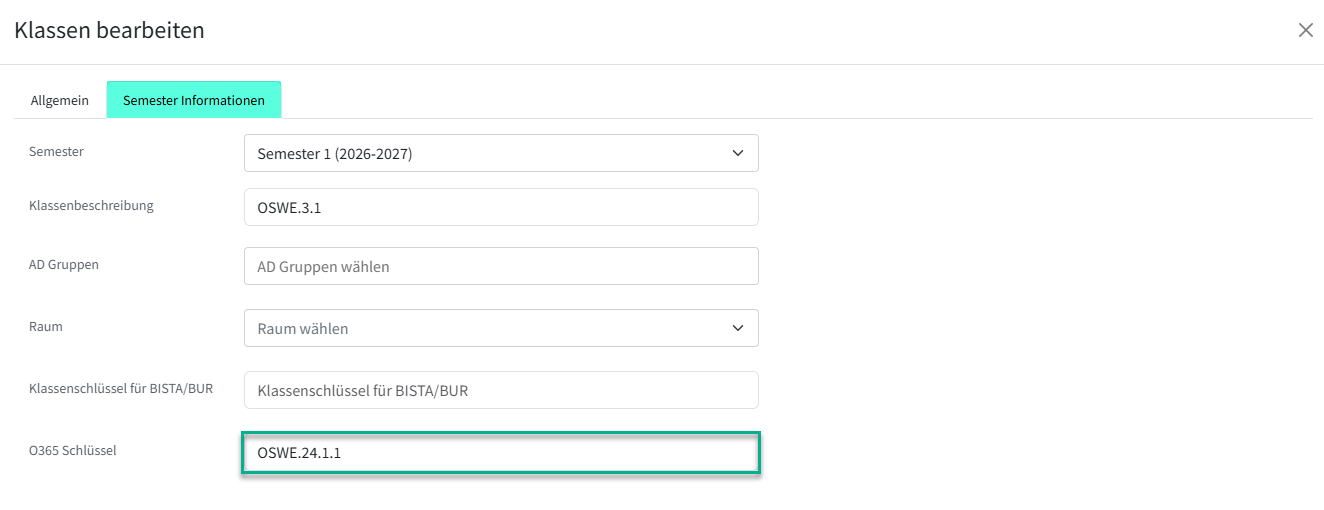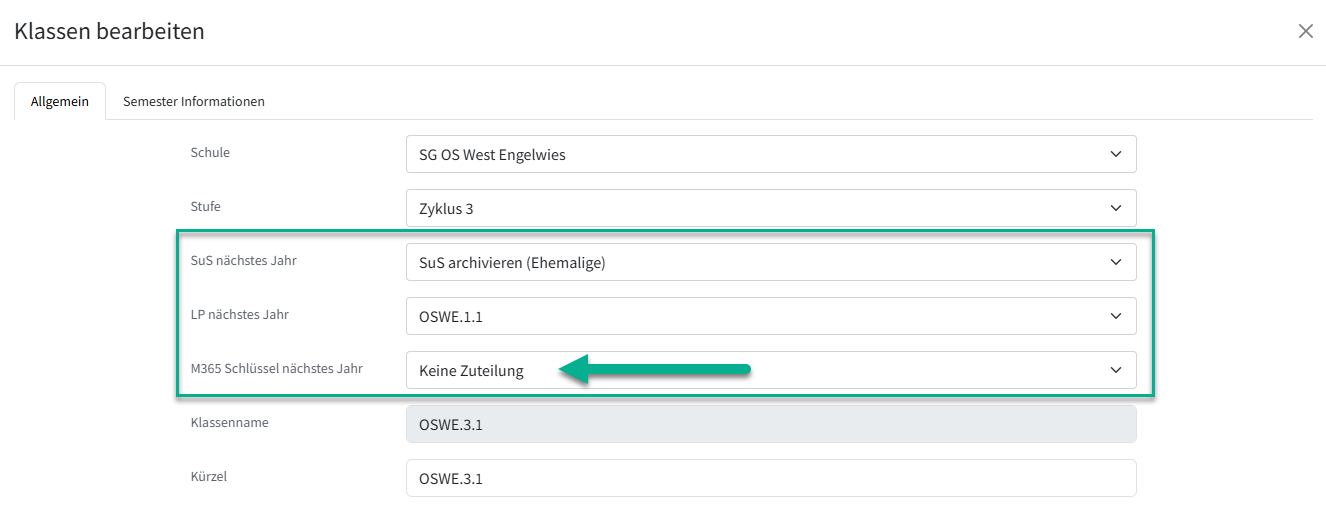Klassen
Zweck und Funktion
KLASSEN werden semesterweise geführt. Sie können hier erstellt und bearbeitet werden. Oder aus einem Umsystem importierte Klassen sind aufgelistet.
KLASSENNAMEN aktiver oder inaktiver Klassen lassen sich nicht anpassen. In den Modulen wie z. B. NOTEN UND ZEUGNISSE, TAGESSTRUKTUR etc. wird die KLASSENBESCHREIBUNG verwendet. Diese Beschreibung kann verändert werden.
Nachfolgend werden die Felder und deren Bedeutung erläutert.
Neuigkeiten und Erweiterungen
Folgende Erweiterungen aus Neuigkeiten sind in dieser Dokumentation integriert. Die wichtigsten Elemente sind:
2023-11 | Ansicht "Klassen" überarbeitet
Die Ansicht Klassen wurde zusammen mit unseren Kunden überarbeitet und optimiert, um die Bedürfnisse von grossen Schulen besser abdecken zu können.
• Neuer Filter "Lehrpersonen" - findet alle Klassen der selektierten Lehrperson
• Modal "Klasse bearbeiten" - neue Anordnung der Felder
Zudem im Editor-Modus einer Klasse:
• Register Allgemein: Die Felder sind nur für Benutzer/in mit der Rolle Master Data Admin bearbeitbar.
• Register Semester Informationen: Die Positionen Klassenlehrpersonen (1-nn) sind nur von Benutzer/in mit der Rolle Master Data Admin bearbeitbar. Die übrigen Positionen (alle anderen Funktionsrollen) sind auch von Benutzer/innen mit der Anzeigeberechtigung für Klassen bearbeitbar.
Beschreibung der Ansicht "Klassen"
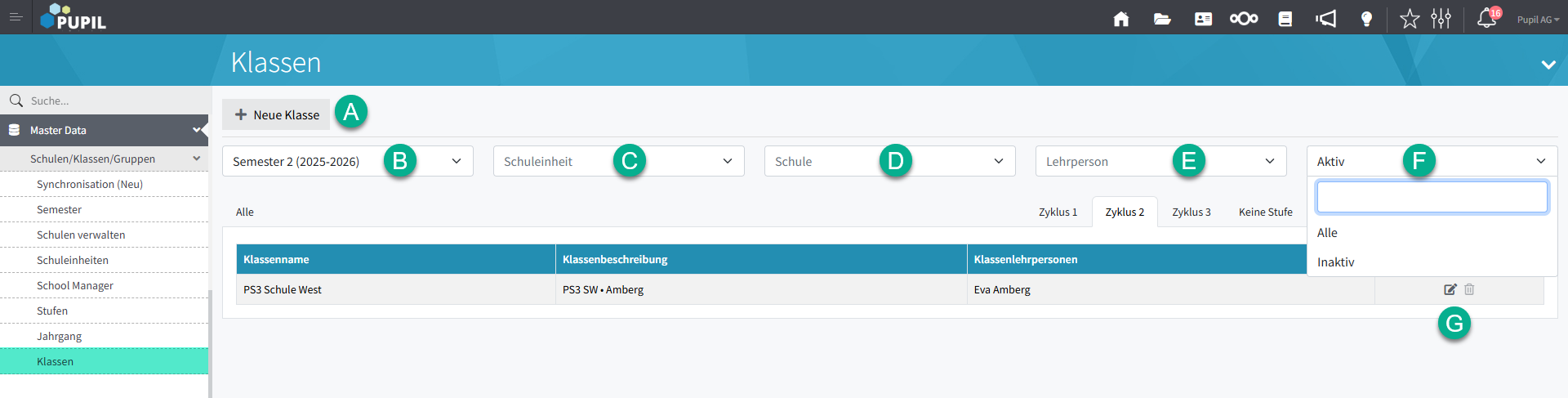
Attribut | Beschreibung |
A - [ + Neue Klasse ] | Dieser Button wird nur von Schulen benutzt, bei welchen PUPIL das Master System ist. Die Erstellung und Bearbeitung von Klassen erfolgt in nur in PUPIL. Schulen, welche die Klassenführung im SV, EdIS, Scolaris oder LehrerOffice machen, erstellen die Klassen per Import. |
B - Semester | Das aktuelle Semester wird automatisch vorgetragen. Ein früherer oder zukünftiges Semester lässt sich im Dropdown auswählen. |
C - Schuleinheit | Die vorhandenen Schuleinheiten lassen sich im Dropdown auswählen. Es kann nur eine Schuleinheit gefiltert werden. Es wird entweder nach Schuleinheit oder nach Schule gesucht. Es besteht keine UND-Verknüpfung dieser beiden Feldern. |
D - Schule | Die Klassen können nach einer Schule - einem bestimmten Schul-Standort - gefiltert werden. Es wird entweder nach Schuleinheit oder nach Schule gesucht. Es besteht keine UND-Verknüpfung dieser beiden Feldern. |
E - Lehrperson | Grundsätzlich lassen sich im Dropdown sämtliche Mitarbeitende auswählen. Also unabhängig von einer klassischen LP-Rolle. Das Feld dient zur Suche, in welchen Klassen ist eine Mitarbeitende eingetragen? Mit dem Wert "ohne Lehrpersonen" werden Klassen ohne eingetragene Personen aufgeführt. |
F - aktiv | Vorgetragen wird der Status "aktiv". Es lassen sich auch nur "inaktiv" oder "alle" anzeigen. In der Doku "Semester" werden die Status erläutert. |
G - Editor- Icon und Lösch-Icon | Mit Editor-Icon wird eine Klasse im Bearbeitungsmodul angezeigt. Die Bedeutung der Felder im Abschnitt → Klasse bearbeiten erläutert. Eine gerade erstellte Klasse, welche noch nicht verwendet wurde, hat ein aktive Lösch-Icon und kann wieder gelöscht werden. Bestehende, einmal verwendete Klassen weisen ein inaktives Lösch-Icon auf und können nicht gelöscht werden. Grundsätzlich werden keine Klassen gelöscht. Entweder sind die Klassen in einem Semester im Status aktiv oder inaktiv. Die Idee dabei: In einem Schuljahr werden drei Parallelklassen PR3a/3b/3c geführt. Im folgenden SJ werden nur PR3a/3b benötigt. Die inaktive gesetzt PR3c wird möglicherweise im darauf folgenden SJ bereits wieder benötigt und kann dann aktiv gesetzt werden. |
Klassen löschen
Einmal erstellte Klassen lassen sich nicht löschen. Nur ein neu erstellter Eintrag lässt sich löschen, sofern noch keine weiteren Mutationen wie Zuweisungen etc. vorgenommen wurden.
Wurde versehentlich eine Klasse erstellt, welche nie verwendet wurde? Oder «alte», leere Klassen von einem Import / einer Migration stammend sollten entfernt werden? Bitte melde diese Anliegen per E-Mail an support@pupil.ch. Wir werden nach der Verifizierung und Rückbestätigung die Löschung der entsprechenden Datensätze vornehmen.
Klassen anlegen
Mit der Erstkonfiguration von PUPIL werden in der Regel sämtliche bisher verwendeten Klassen in PUPIL angelegt (Stichwort: Migration). Veränderte SuS Zahlen führen logischerweise zu Mutationen bei den Klassen. Aus zwei Parallel-Klassen werden nun deren drei, oder umgekehrt.
Wie bereits erwähnt, können Klassen den Status aktiv oder inaktiv haben. Einmal verwendete Klassen bleiben in der Datenbank besteht (Sicherstellung der rückwärtigen Historie). Nachfolgend wird das Anlegen von neuen Klassen beschrieben. Und was dabei zu beachten ist.
Mit Button [ Klassen eintragen ] wird das gleichnamige Modal mit den beiden Registern "Allgemein" und "Semester Informationen" angezeigt.
▶️ Register "Allgemein"
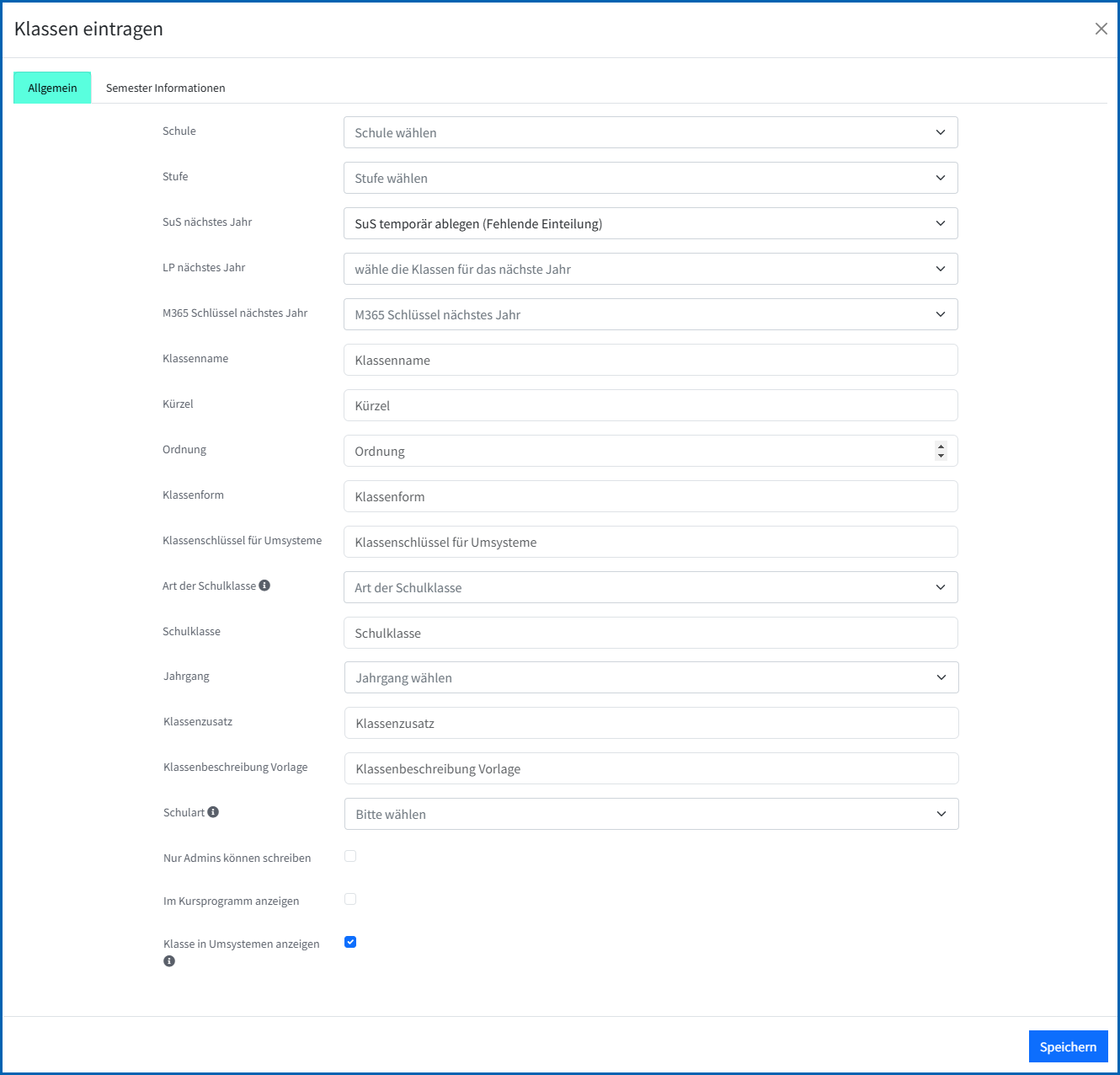
Die Muss-Felder werden hier mit * gekennzeichnet.
Bezeichnung | Zweck • Funktion • Bemerkung |
Schule | Die in Master Data / ... / Schulen verwalten erfassten Schulen - auch Schulstandorte genannt - stehen hier zur Auswahl. Sinnvollerweise erfolgt hier eine Zuordnung. |
Stufe | Üblicherweise stehen hier die Werte Zyklus 1-3 zur Auswahl. Auch "ohne Stufe" oder 1. Sek., 2. Sek. oder andere Werte sind möglich. Bitte bei Fragen diesbezüglich den PUPIL Projektleiter kontaktieren. |
SuS nächstes Jahr | Drei Optionen stehen zur Verfügung: • SuS archivieren (Ehemalige) → der SuS wird inaktiv gesetzt und aus Klassen und Gruppen ausgetragen • SuS in der Klasse belassen → der SuS bleibt beim Schuljahreswechsel in dieser Klasse • irgend eine andere in diesem Schuljahr/Semester vorhandene Klasse kann ausgewählt werden Bsp. PR3a wird PR4a, KG 2 Sennhof wird Plan Sennhof etc. |
LP nächstes Jahr | Vier Optionen stehen zur Verfügung: • LP wie SuS umteilen • LP in der Klasse belassen • LP aus der Klasse entfernen → weil z. B. jeweils neu gemischt / zugeteilt wird • irgend eine andere in diesem Schuljahr/Semester vorhandene Klasse kann ausgewählt werden |
M365 Schlüssel nächstes Jahr | Drei Optionen stehen zur Auswahl: • Keine Zuteilung • In Klasse belassen • Klasse auswählen Die detaillierte Erläuterung ist zu finden im Abschnitt: "O365 Schlüssel ↔ M365". |
Klassenname* | Der Klassenname kann einmalig gesetzt werden. Spätere Anpassungen erfordern einen Datenbank Eingriff. Mehrheitlich wird mit dem mutier baren Wert Klassenbeschreibung gearbeitet (N&Z etc.) |
Kürzel | Für einige Ansichten wie z. B. Stundenplan sind Kurzbezeichnungen sinnvoll. Die gewünschte Abkürzung wird hier eingetragen. |
Ordnung | Ohne Ordnungszahl wird nach A-Z sortiert. |
Klassenform | Freies Textfeld. |
Klassenschlüssel für Umsysteme | Schlüssel gemäss Umsystem als Identifikationsmerkmal. |
Art der Schulklasse | Der Eintrag ist relevant für Noten und Zeugnisse. Die Werte sind fix vorgegeben. |
Schulklasse | Freies Textfeld. BISTA relevant (siehe separate Doku). |
Jahrgang* | Vorgegebene Werte zur Auswahl. BISTA relevant (siehe separate Doku). Ergänzungswünsche hierzu sind dem PUPIL Projektleiter zu melden. |
Klassenzusatz | |
Klassenbeschreibung Vorlage | |
Schulart | Auswahl gemäss Vorgabe. BISTA relevant (siehe separate Doku). |
Nur Admins können schreiben | |
Im Kursprogramm anzeigen | Im Kursprogramm, Ansicht "Anmeldungen verwalten" steht diese Klasse im Feld "Klasse/Gruppe" zur Auswahl - bei Status aktiv. |
Klasse in Umsystem anzeigen | Wenn ja, wird diese Klasse in umliegenden Systemen wie z. B. Elternportal angezeigt. |
▶️ Register "Semester Informationen"
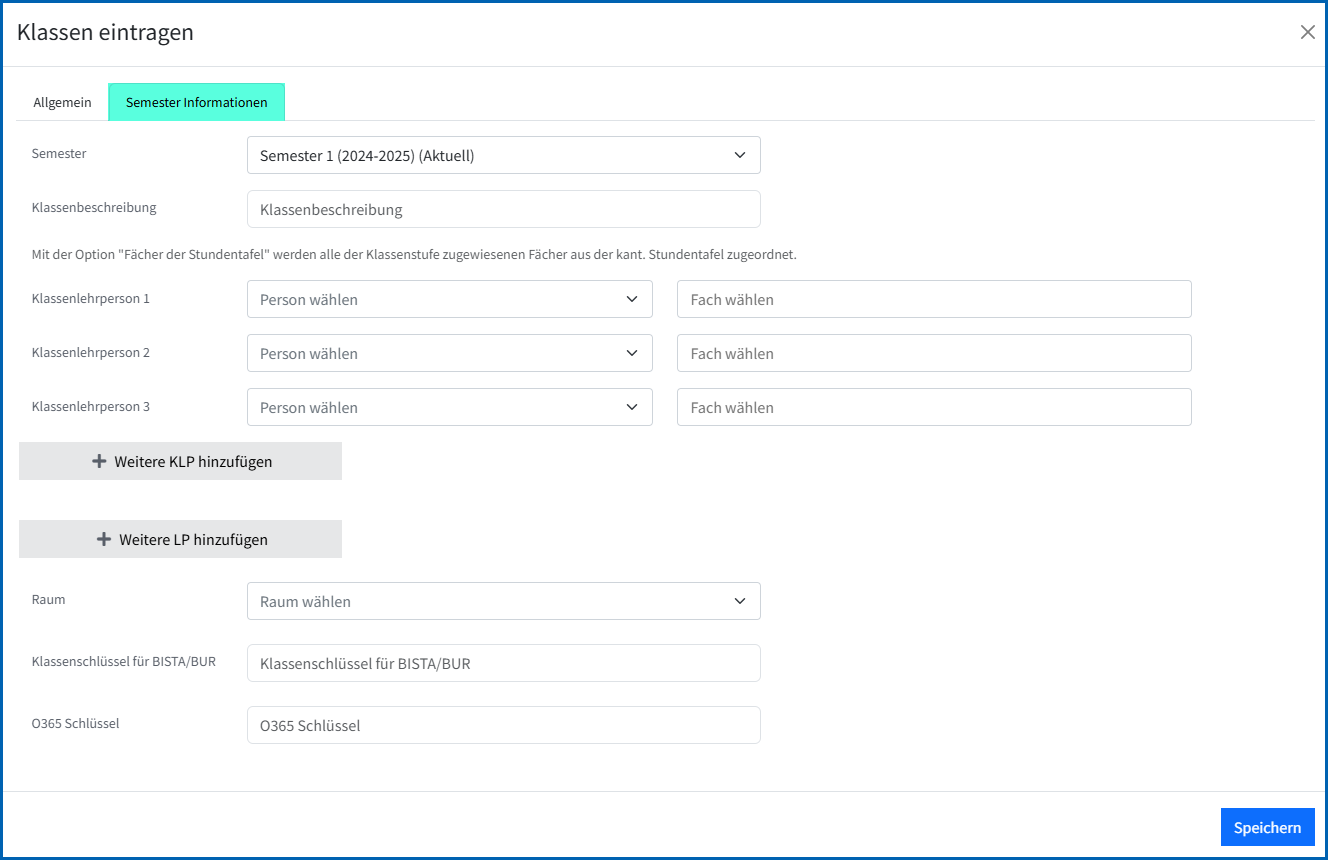
Bezeichnung | Zweck • Funktion • Bemerkung |
Semester | Das aktuelle oder gewünschte Semester auswählen. Im Editor-Modus bei einer bestehenden Klasse wird mit der Wahl eines anderen Semester → die Sicht auf jene Einträge gewechselt. Was nicht funktioniert: Eine Klasse auswählen, das Semester wechseln und dann speichern, um die Klasse so anzulegen! Klassen kopieren geht über Semester → Klassenzuteilung nächstes Semester. |
Klassenbeschreibung | Diese Bezeichnung lässt sich nach Belieben erfassen und mutieren. Auch während eines Semesters. |
Klassenlehrperson | Die hier eingetragenen Lehrpersonen erhalten zusätzliche Berechtigungen im Unterschied zu den mit anderen Funktionen eingetragene Lehrpersonen. Die so eingetragenen KLPS können z. B. Absenzen visieren. Mit der Option "Fächer der Stundentafel" werden alle der Klassenstufe zugewiesenen Fächer aus der kant. Stundentafel zugeordnet. Doppeleinträge "Fächer der Stundentafel" und darin enthaltenen Fächer sind zu vermeiden. Mit Button [ + Weitere KLP hinzufügen ] stehen sämtliche Mitarbeitende zur Auswahl. Also nicht ausschliesslich Personen mit der Rolle KLP / Klassenlehrperson! Von der Logik her werden der Rolle KLP spezifische Zugriffe / Berechtigungen gesetzt, weshalb meistens jene Mitarbeitende gewählt werden. |
+ Weitere LP hinzufügen | Im Gegensatz zur KLP wird bei der LP zusätzlich die Funktion zugeordnet wie beispielsweise: Weitere Lehrperson, Vikariat, Heilpädagoge/in etc. Auch hier werden "Fächer der Stundentafel" oder einzelne Fächer zugewiesen. Sofern dies notwendig wegen N&Z ist. |
Raum | Die in Schulverwaltung / Inventarisierung beim Schulstandort erfassten Räume werden entsprechend gruppiert zur Auswahl angezeigt. Der Wert zieht z. B. für die Raumplanung und den Stundenplan. |
Klassenschlüssel für BISTA/BUR | BISTA relevant (siehe separate Doku). Stichwort: Zusatzinformationen zum Klassenschlüssel. |
O365 Schlüssel | Die detaillierte Erläuterung ist nachfolgend im Abschnitt: "O365 Schlüssel ↔ M365" zu finden. |
O365 Schlüssel ↔ M365 Schlüssel nächstes Jahr
Aus PUPIL kann gesteuert werden, welche Personen (SuS, MAs) in welche MS365 Teams Gruppen etc. sind. In AD Gruppen wird festgelegt, welche Kriterien dafür gelten. Und in Klassen kann der O365 Schlüssel eingetragen werden. Nachfolgend die Ausführung betreffend Konfiguration in KLASSEN:
Das Feld "M365 Schlüssel nächstes Jahr" im Register "Allgemein" steuert das Feld "O365 Schlüssel im Register "Semester Informationen".
Über die Klassen kann gesteuert werden, in welchen TEAMS (Microsoft) sich die SuS auch befinden. Der O365 Schlüssel wird bei der Klasse eingetragen. Mit der Nachtsynchronisation werden die SuS mit dessen MS365 Accounts jenen TEAMS zugeteilt.
Register "Semester Informationen"
Im Feld "O365 Schlüssel" ist der entsprechende Wert zu erfassen. Der O365 Schlüssel ist ein eindeutiger Wert im MS365. Unter diesem technischen Namen kann kein weiteres Teams erstellt werden.
Register "Allgemein"
Im Feld "M365 Schlüssel nächstes Jahr" wird konfiguriert, was beim Schuljahreswechsel mit diesem TEAMS geschehen soll. Folgende Optionen stehen zur Auswahl:
Option | Bemerkungen |
Keine Zuteilung | Mit dem Schuljahreswechsel wird der O365 Schlüssel nicht weitergegeben. Er bleibt in dieser Klassen. Zumindest, bis er durch eine andere Konfiguration überschrieben wird. |
In der Klasse belassen | Mit dem Schuljahreswechsel bleibt der O365 Schlüssel in dieser Klasse. Kurz: Die SuS wechseln (meinstens) und der O365 Schlüssel bzw. dieses TEAMS bleibt bei dieser Klasse. |
Klasse auswählen | Mit dem Schuljahreswechsel wird der O365 Schlüssel in die gewählte Klasse übertragen. |
Anwendungsbeispiel
Aus der Klasse S.1.1 wird im nächsten Schuljahr die Klasse S.2.1. Die SuS sollen im selben TEAMS weiterarbeiten können.
Also steht in der Klasse S.1.1 im Register "Allgemein" im Feld M365 Schlüssel nächstes Jahr" der O365 Schlüssel, welche die kommende Klasse S.2.1 erhalten soll.
Bild Klasse S.1.1 - "Semester Informationen"
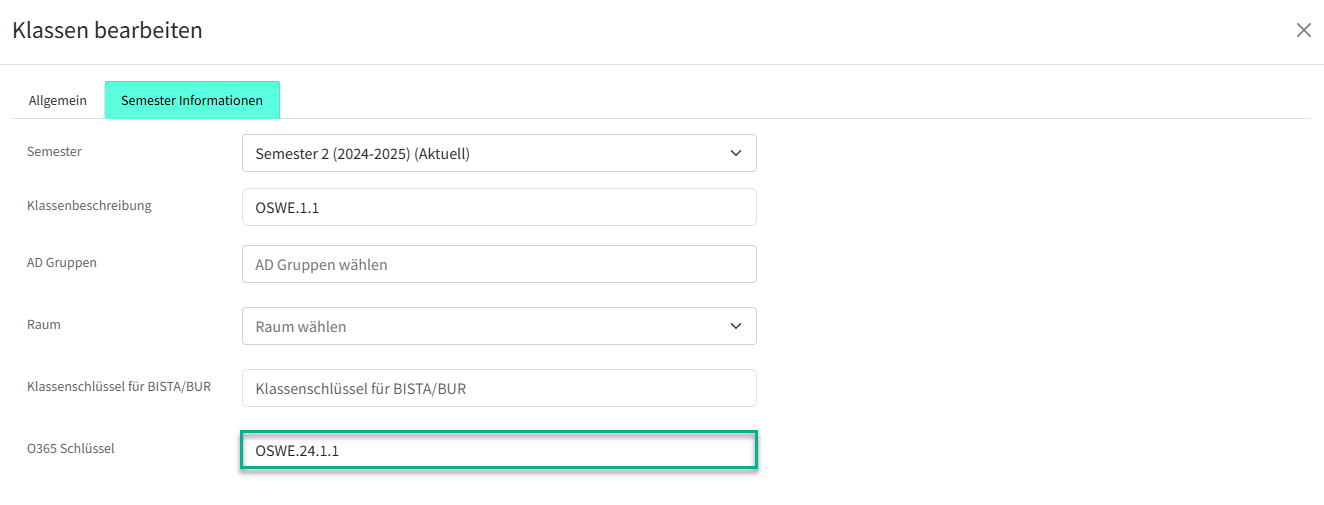
Bild Klasse S.1.1 – "Allgemein"
Im nächsten Schuljahr soll der O365 Schlüssel mit den SuS zur Klasse OSWE.2.1 übertragen werden.
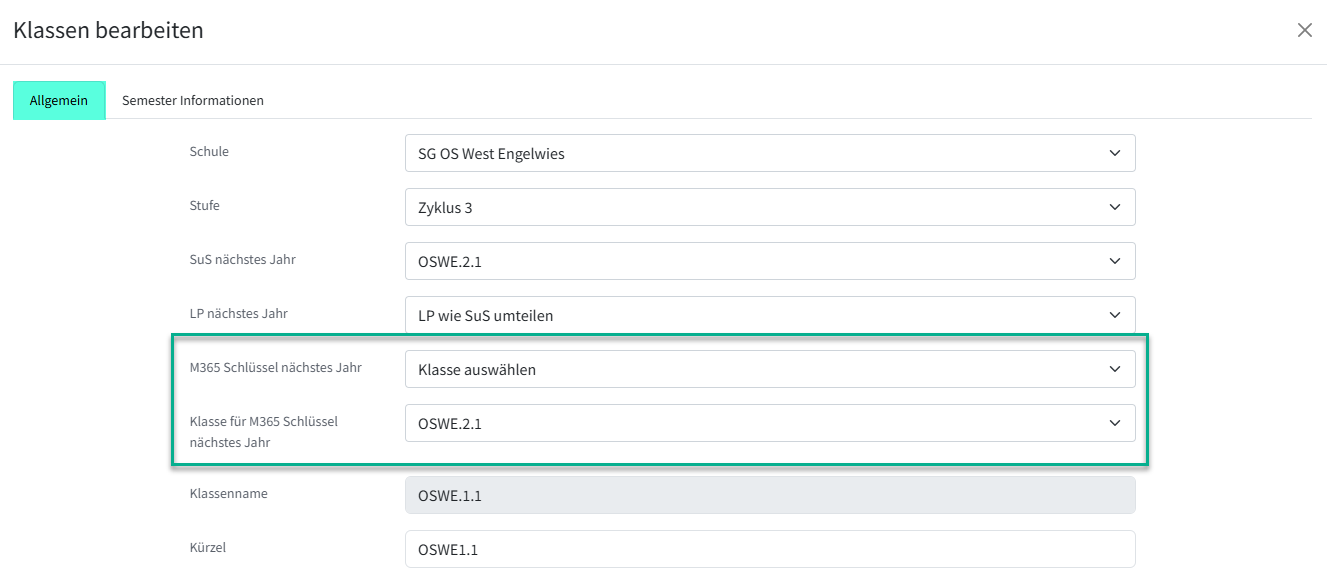
Bild Klasse S.2.1 – "Semester Informationen"
In neuen Schuljahr befindet sich dann der O365 Schlüssel aus Klasse OSWE.1.1 nun in der OSWE.2.1.
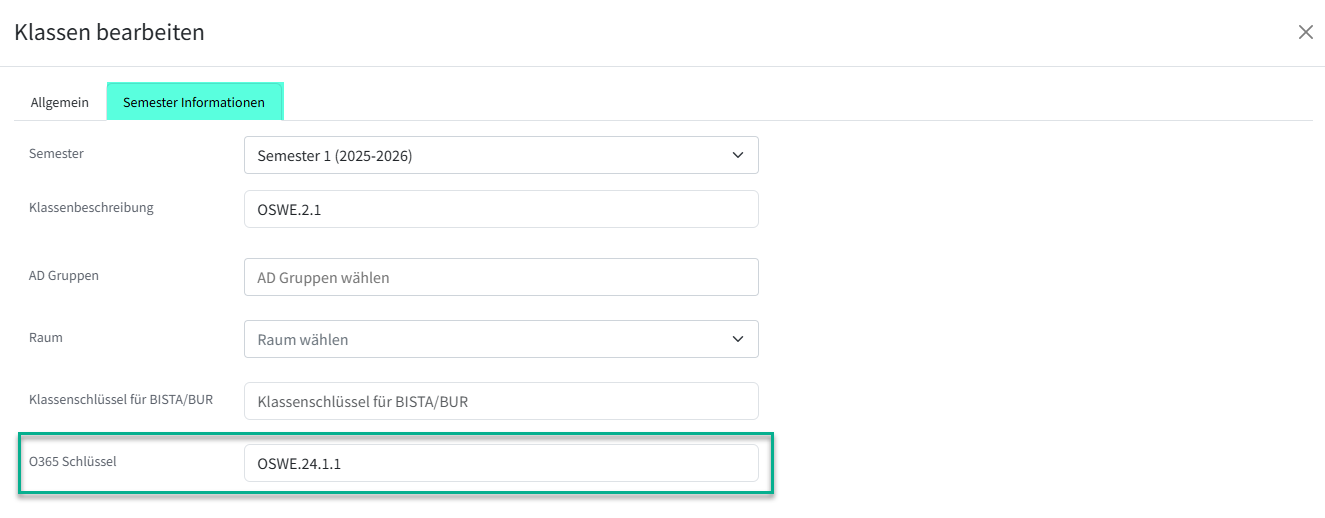
Somit befinden sich die SuS im bisherigen TEAMS Umfeld wie in OSWE.1.1
▶️ Im neuen Schuljahr muss das Feld "O365 Schlüssel" gefüllt sein, sonst stimmen die Teams Zuweisungen nicht!
▶️ Wenn der O365 Schlüssel bereits im MS365 exisiitert, dann wird kein neues Teams erstellt. Es wird auf das bestehende Teams umgehängt
▶️ Der O365 Schlüssel ist ein eindeutiger Wert im MS365. Unter diesem technischen Namen kann kein weiteres Teams erstellt werden
Beispiel "Schlussklasse"
Hier erreicht das TEAMS seine Endstation: